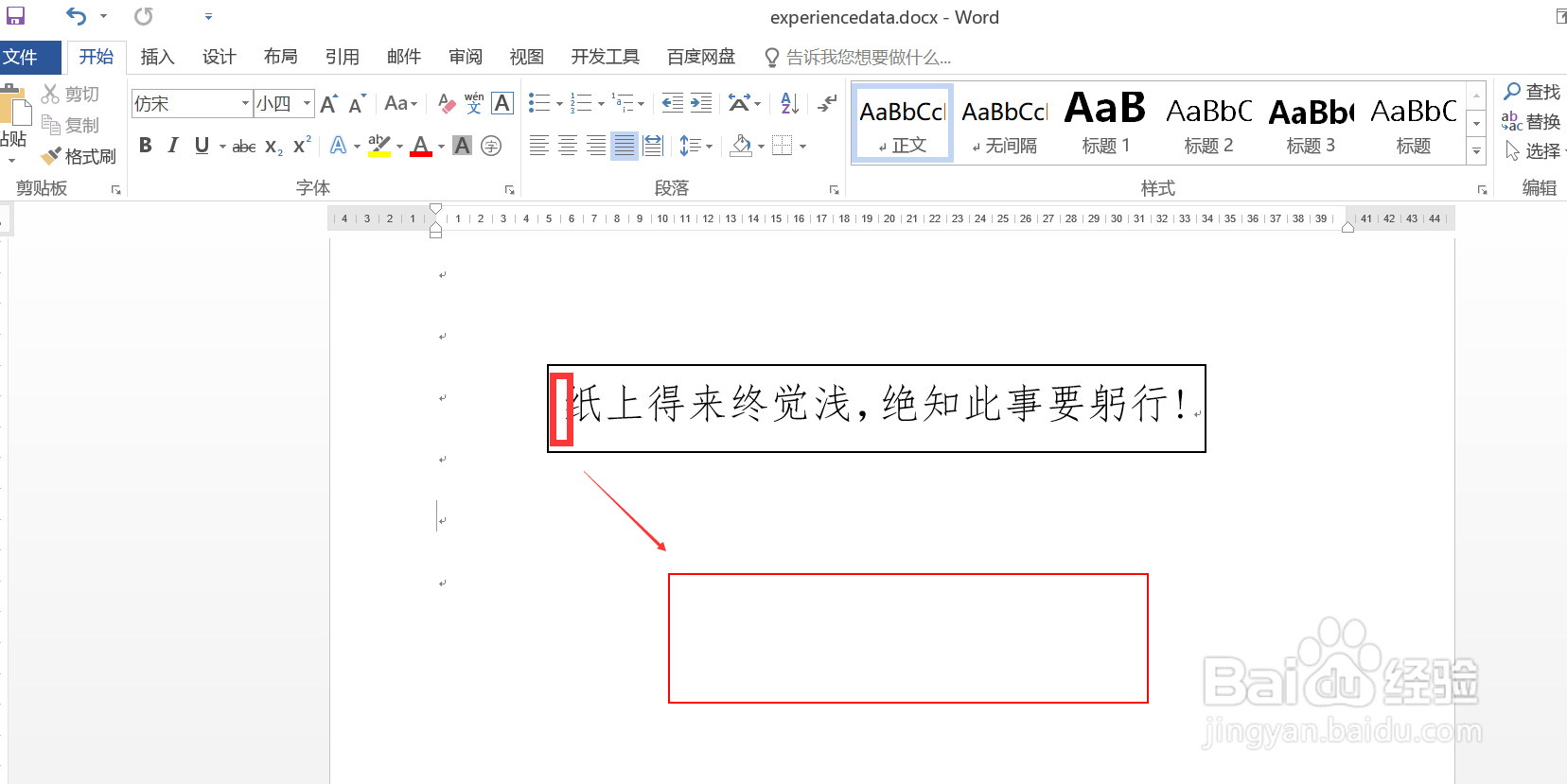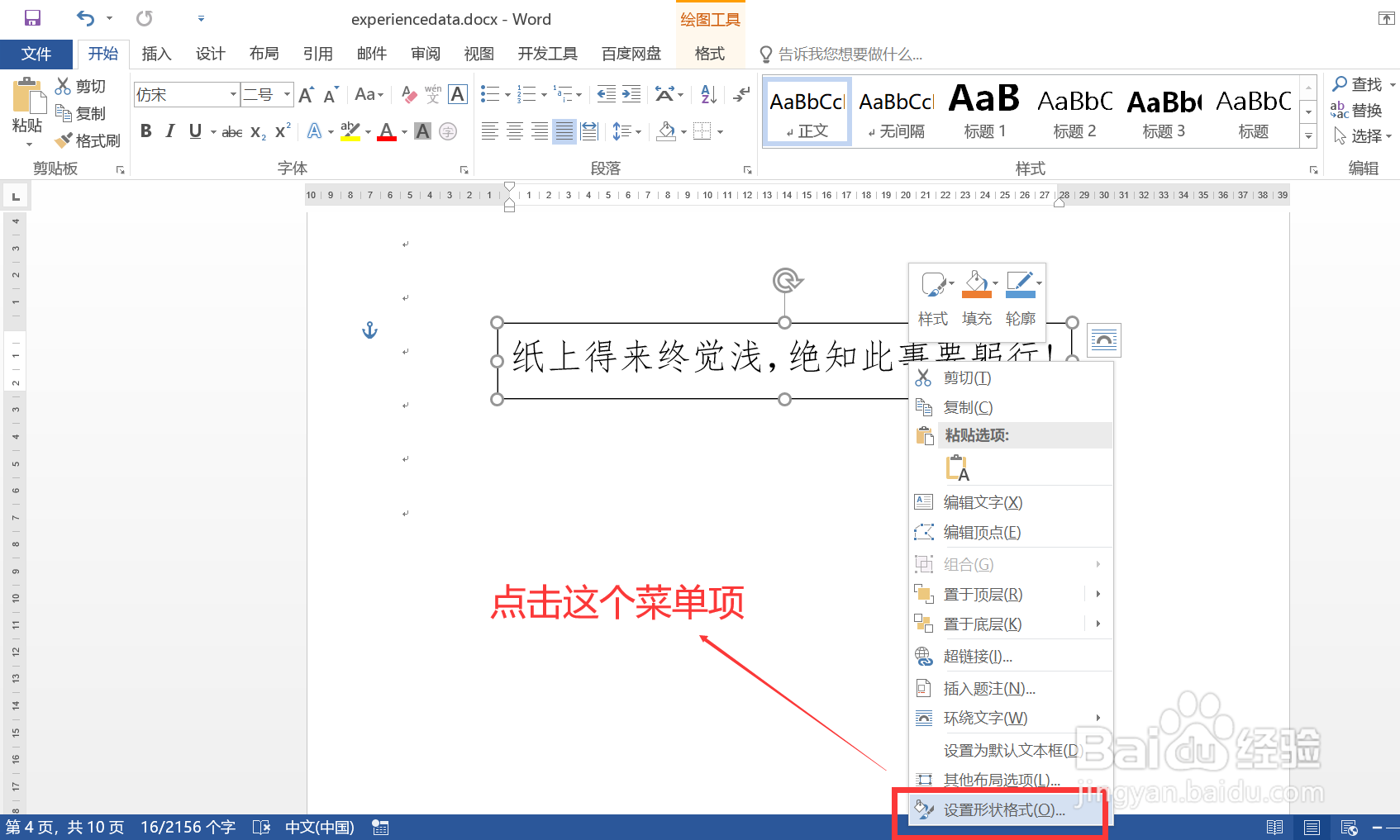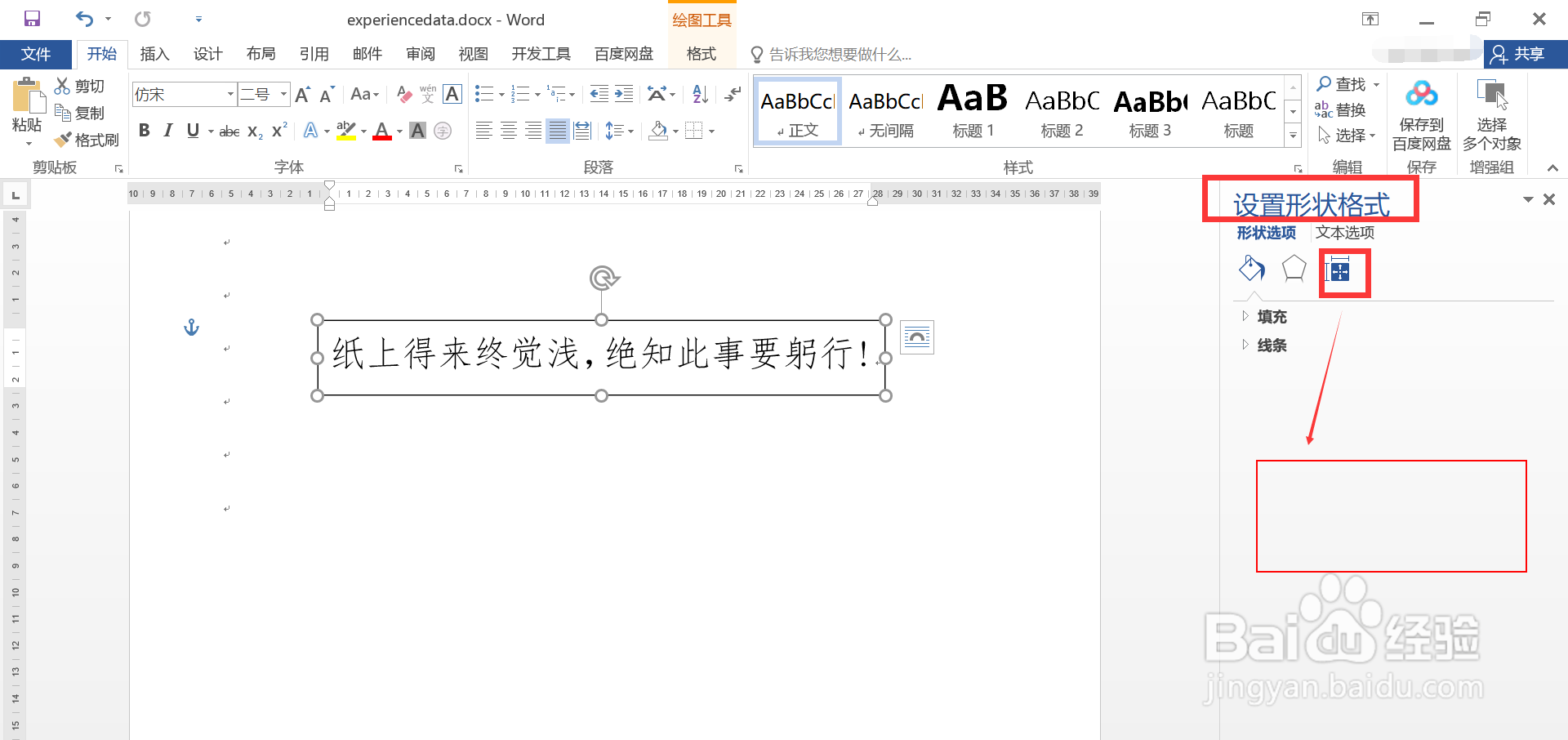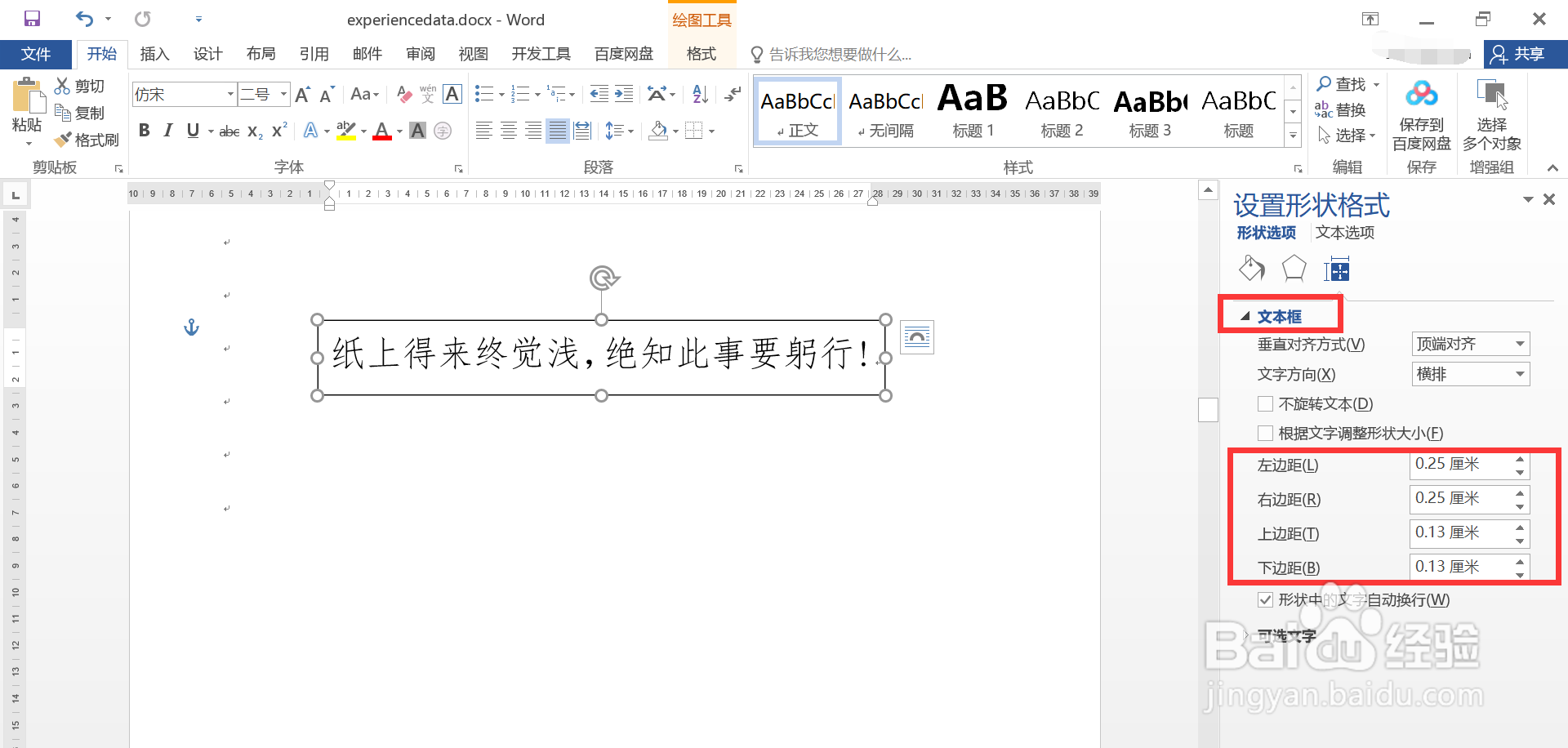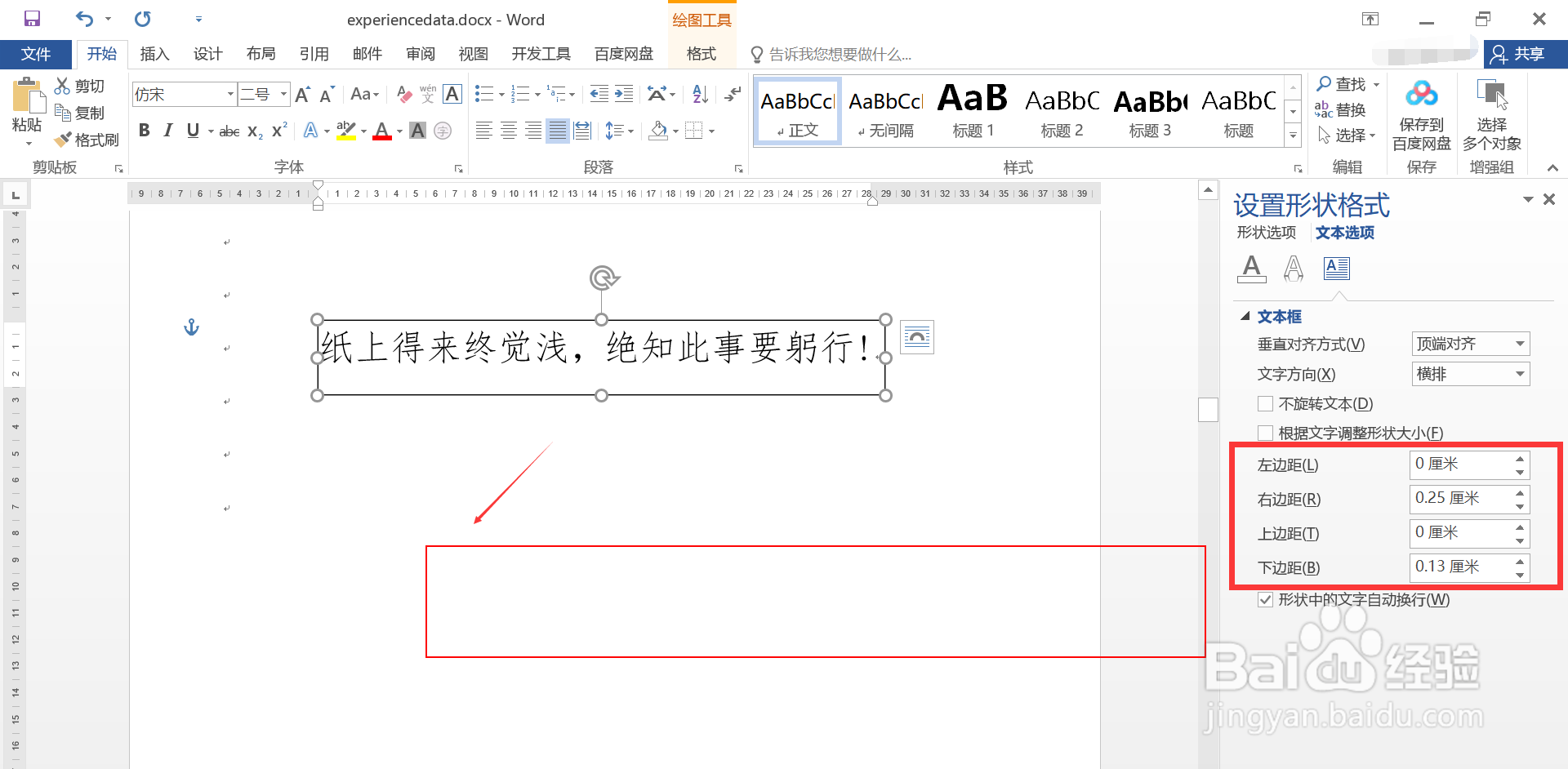详解在Word文档中如何调整文本框的内边距数值
1、打开待处理的 Word 文档,其中包含一稍僚敉视个文本框,图示,默认文本框内部有一定的内边距,后续步骤会演示如何调整这个默认的内边距数值。
2、选中文本框,然后右键,打开右键菜单,点击“设置形状格式”菜单项。
3、在打开的“设置形状格式”区域,点击“布局属性”按钮。
4、在显示的“布局属性”区域,点击打开“文本框”选项列表,其中的“左边距”,“右边距”,“上边距”,“下边距”4个输入框可调整文本框内边距的值。
5、图示,调整文本框左边距为 0, 上边距也为 0 的显示效果,符合预期。
声明:本网站引用、摘录或转载内容仅供网站访问者交流或参考,不代表本站立场,如存在版权或非法内容,请联系站长删除,联系邮箱:site.kefu@qq.com。
阅读量:68
阅读量:95
阅读量:67
阅读量:46
阅读量:32